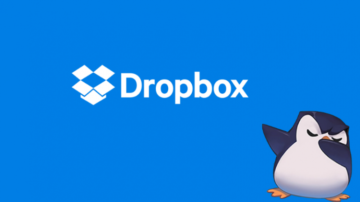- Oktober 18, 2020
- Vasilis Vryniotis
- . 2 kommentarer
DejaDup er standard backup-applikasjon for Gnome. Det er et brukergrensesnitt for duplisering, fokuserer på enkelhet, støtter trinnvis krypterte sikkerhetskopier og frem til nylig støttet et stort antall skyleverandører. Dessverre fra versjon 42.0, alle større skyleverandører er fjernet. Gitt at Ubuntu 20.10 leveres med den spesifikke versjonen, vil ikke alle brukere som oppgraderer og har sikkerhetskopier på Amazon S3 ikke få tilgang til dem. I dette blogginnlegget vil vi tilby en løsning som lar deg fortsette å ta sikkerhetskopier på AWS S3 ved hjelp av DejaDup.
Obligatorisk rant (hopp gjerne over)
Fjerningen av skyleverandørene bør ikke komme som en overraskelse. Jeg er ikke helt sikker på hvilken versjon av DejaDup utfaset dem, men det var rundt utgivelsen av Ubuntu 17.10 da de alle var skjult som et alternativ. Så i tre lange år kunne folk som hadde sikkerhetskopier på Amazon S3, Google Cloud Storage, Openstack Swift, Rackspace osv. Fortsatt bruke den utdaterte funksjonen og forberede seg på den uunngåelige fjerningen.
Så hvorfor klage kan du spørre? Vel, først og fremst, når du oppdaterer fra en tidligere versjon av Ubuntu til 20.10, vet du ikke egentlig at alle skyleverandørene er fjernet fra DejaDup. Derfor, hvis noe går galt under oppdateringen, vil du ikke enkelt få tilgang til sikkerhetskopiene og gjenopprette systemet.
Et annet stort problem er mangelen på lagringsalternativer på den siste versjonen av DejaDup. De bestemte seg for å endre policy og støtte bare "forbrukermålrettede skytjenester", men for øyeblikket støtter de bare Google Drive. Så de eliminerte alle de kostnadseffektive alternativene for masselagring og holdt bare ett eneste veldig kostbart alternativ. Jeg er ikke helt sikker på hvordan dette er bra for brukerne av applikasjonen. Linux handlet alltid om å ha et valg (for mye av det i mange tilfeller), så hvorfor ikke opprettholde flere lagringsalternativer for å betjene både de erfarne og uerfarne brukerne? Heldigvis fordi vi bruker Linux, har vi muligheten til å fikse dette.
Hvordan bruke Deja Dup v42 + med AWS S3

ADVARSEL: Jeg har ikke testet følgende oppsett grundig, så bruk det på egen risiko. Hvis datamaskinen eksploderer i ansiktet ditt, mister du dataene dine, eller hvis ektefellen din tar barna og forlater deg, ikke klandre meg.
Installere s3fs sikring
Med det ute av veien, la oss gå videre til reparasjonen. Vi vil bruke s3fs sikring, et program som lar deg montere en S3-bøtte via FUSE og effektivt få den til å se ut som en lokal disk. Heldigvis trenger du ikke å kompilere den fra kilden, da den er på Ubuntos repoer. For å installere det, skriv inn følgende i terminalen:
sudo apt install s3fs
Sette opp AWS-legitimasjonsfilen
Deretter må vi konfigurere legitimasjonen din. S3fs støtter to metoder for autentisering: en AWS legitimasjonsfil eller en tilpasset passwd-fil. I denne opplæringen vil vi bruke den første metoden, men hvis du er interessert i sistnevnte, kan du gjerne se på s3fs dokumentasjon på Github. For å konfigurere legitimasjonen din må du sørge for at filen ~ / .aws / legitimasjon inneholder AWS-tilgangs-ID og hemmelige nøkkel. Det skal se slik ut:
[default]
aws_access_key_id=YOUR_ACCESS_KEY_ID
aws_secret_access_key=YOUR_SECRET_ACCESS_KEY
Montering av bøtta til det lokale filsystemet
Når du har legitimasjonsfilen din, er du klar til å montere sikkerhetskopien. Hvis du ikke husker bøttenavnet, kan du finne det ved å besøke din AWS-konto. Slik monterer og demonterer du skuffen til / fra en bestemt stedstype:
# mount
s3fs BUCKET_NAME /path/to/location
# demontere
fusermount -u / path / to / location
Å montere skuffen på denne måten er bare midlertidig og vil ikke fortsette på tvers av omstart. Du kan legge den til på / etc / fstab, men jeg tror dette bare fungerer med passwd-filen. Hvis du vil bruke AWS-legitimasjonsfilen din, kan du enkelt løse den for å lage en snarvei i Startup Applications Preferences.

Merk at du kan legge til en liten forsinkelse på 10 sekunder for å sikre at WiFi er koblet til før du prøver å montere skuffen. Internett-tilgang er åpenbart nødvendig for å montere den vellykket. Hvis du står bak VPN-er eller har andre komplekse oppsett, kan du også opprette et bash-skript som gjør de nødvendige kontrollene før du utfører monteringskommandoen.
Konfigurere DejaDup
Med skuffen montert som en lokal stasjon, kan vi nå enkelt konfigurere DejaDup til å bruke den. Først og fremst må vi endre backend til lokal. Dette kan gjøres enten ved å bruke et program som dconfig eller konsollen med følgende kommando:
gsettings set org.gnome.DejaDup backend 'local'

Til slutt åpner vi DejaDup, går til preferanser og peker lagringsplasseringen til katalogen som har S3-sikkerhetskopifilene dine. Forsikre deg om at du velger underkatalogen som inneholder sikkerhetskopifilene. dette er vanligvis en underkatalog i monteringspunktet ditt som har navnet som tilsvarer datamaskinens vertsnavn. Sist men ikke minst, sørg for at S3-monteringsmappen er ekskludert fra DejaDup! For å gjøre dette, sjekk de ignorerte mappene i Innstillinger.

Det er det! Gå nå til gjenopprettingsfanen, og DejaDup vil kunne lese dine tidligere sikkerhetskopier. Du kan også ta nye.
gotchas
Det er noen ting du må huske på i dette oppsettet:
- Først og fremst må du være koblet til internett når du monterer skuffen. Hvis du ikke er, blir ikke skuffen montert. Så jeg anbefaler deg i stedet for bare å ringe til mount-kommandoen, å skrive et bash-skript som gjør de nødvendige kontrollene før montering (internettforbindelse er på, brannmur tillater eksterne forespørsler osv.).
- Å ta slike sikkerhetskopier virker tregere enn å bruke den gamle native S3-støtten, og det vil sannsynligvis generere mer nettverkstrafikk (husk AWS-trafikkostnader!). Dette forventes fordi DejaDup mener at det får tilgang til det lokale filsystemet, så det er ikke behov for aggressiv caching eller minimering av operasjoner som forårsaker nettverkstrafikk.
- Du bør forvente stabilitetsproblemer. Som vi sa tidligere, vet DejaDup ikke at det skriver data over ledningen så mye av funksjonalitetene som vanligvis eksisterer i slike oppsett (for eksempel på nytt-på-feil) mangler. Og selvfølgelig, hvis du mister forbindelsen midt i sikkerhetskopien, må du slette den og starte en ny for å unngå å ødelegge fremtidige sikkerhetskopier.
- Endelig husk at dette er et veldig eksperimentelt oppsett, og hvis du virkelig vil ha en pålitelig løsning, bør du gjøre din egen undersøkelse og velge noe som tilfredsstiller dine behov.
Hvis du har en anbefaling for en åpen kildekode-sikkerhetskopiløsning som tillater lokalt krypterte trinnvise sikkerhetskopier, støtter S3 og har et brukervennlig brukergrensesnitt, kan du legge igjen en kommentar, ettersom jeg mer enn gjerne prøver.
- AI
- ai kunst
- ai art generator
- du har en robot
- kunstig intelligens
- sertifisering av kunstig intelligens
- kunstig intelligens robot
- kunstig intelligens roboter
- programvare for kunstig intelligens
- blockchain
- blockchain konferanse ai
- coingenius
- samtale kunstig intelligens
- kryptokonferanse ai
- dall sin
- Datoboks
- dyp læring
- google det
- linux
- maskinlæring
- plato
- plato ai
- Platon Data Intelligence
- Platon spill
- PlatonData
- platogaming
- skala ai
- syntaks
- zephyrnet